Relatív témák
[Microsoft Office] Hibaelhárítás - Hogyan hárítható el a probléma, ha az Office programok nem indíthatók el?
Alkalmazható termékek: Notebook, Desktop, All-in-One PC, Gaming Handheld
Ha eszközét Windows 10 20H2 vagy újabb verziójára frissítette, és a Microsoft 365 vagy az Office Home/Business egyszeri vásárlású kiadásainak (például az Office 2021, 2019) futtatása közben az alábbi hibaüzenet jelenik meg, kérjük, olvassa el a cikk hibaelhárítási lépéseit.
Megjegyzés: Ha nem biztos eszköze operációs rendszerének verzióját illetően, kérjük, olvassa el ezt a cikket: Hogyan ellenőrizhető az operációs rendszer verziója.
A Microsoft megerősítette, hogy ez a probléma az ő termékükön belül jelentkezik. További részletekért lásd a Microsoft hivatalos nyilatkozatát.


- A Windows keresősávjába írja be a [Vezérlőpult] kifejezést①, keressen rá, és kattintson ide: [Megnyitás]②. (A bal oldali illusztráció a Windows 11, a jobb oldali a Windows 10 esetét mutatja.)
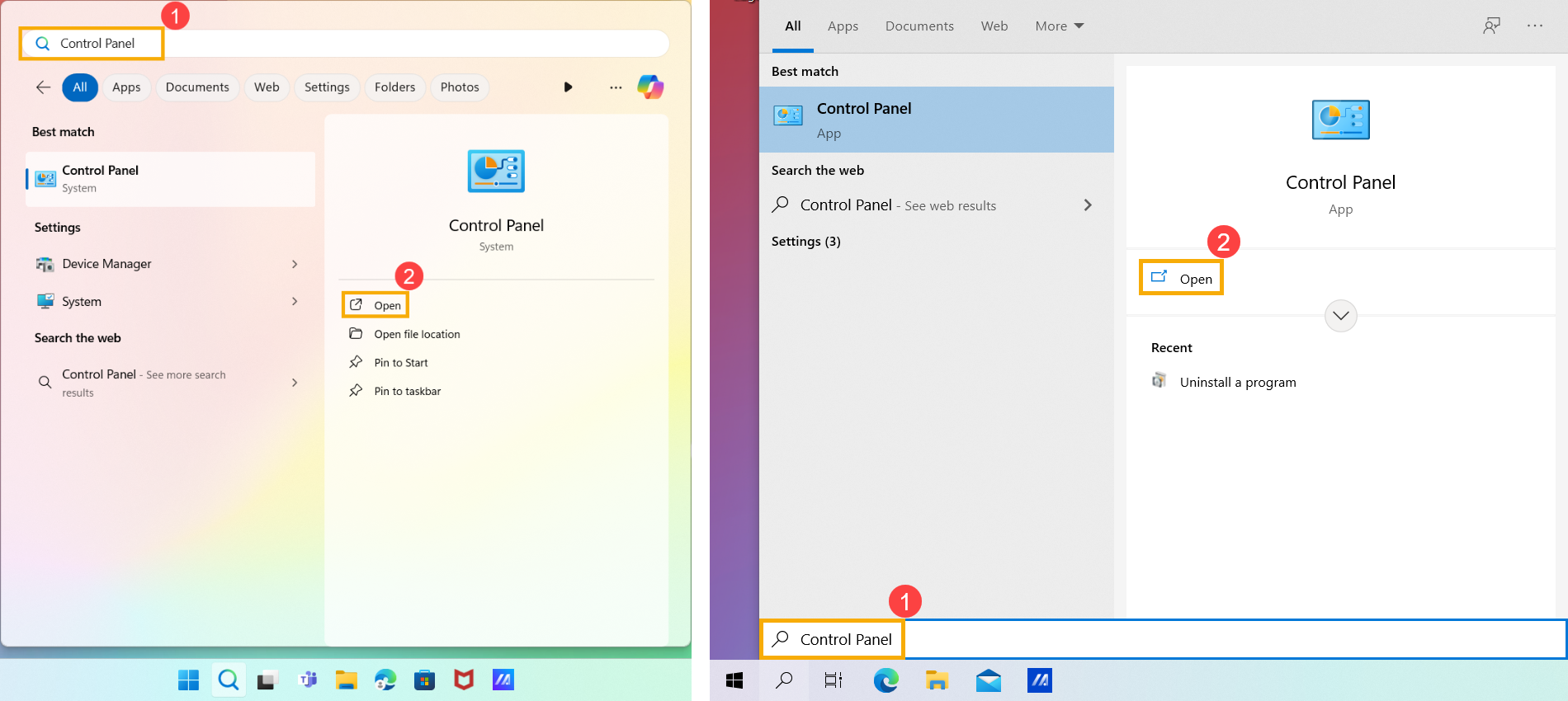
- Kattintson a [Program eltávolítása]③ opcióra a Programok kategóriában.
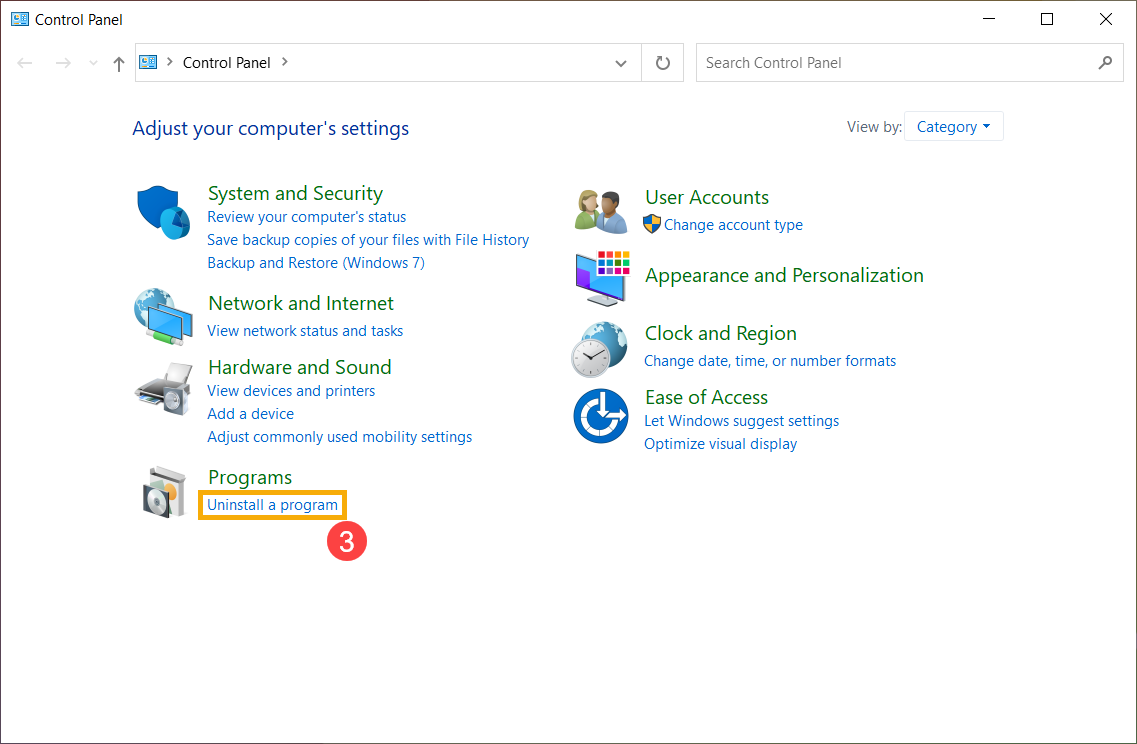
- Kattintson ide: [Microsoft 365]④, majd ide: [Módosítás]⑤.
Megjegyzés: Ha az Office Home/Business egyszeri vásárlású verzióját használja (például Office 2021 vagy 2019), kérjük, válassza ki az adott Office-alkalmazást..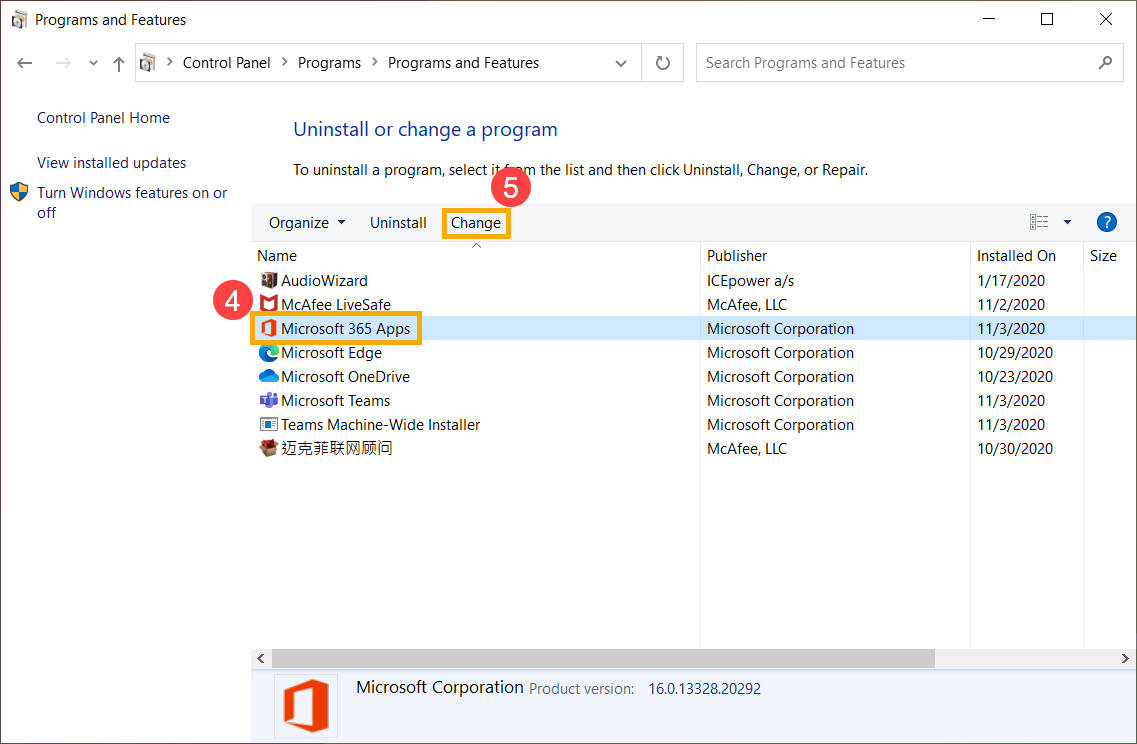
- Kattintson ide: [Gyorsjavítás]⑥, majd ide: [Javítás]⑦.
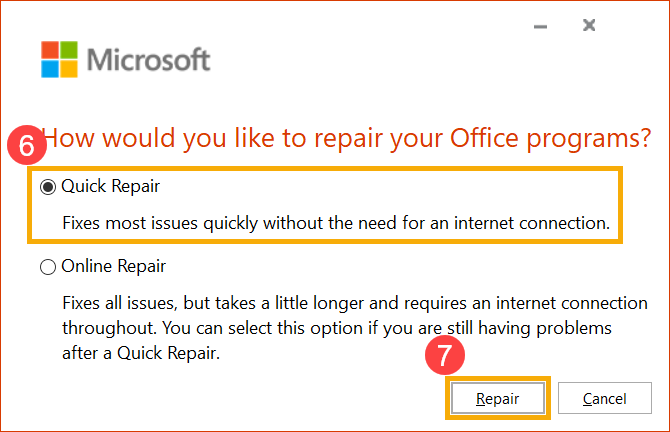
- Kattintson ide: [Javítás]⑧, ezzel elkezdi az Office programok javítását.
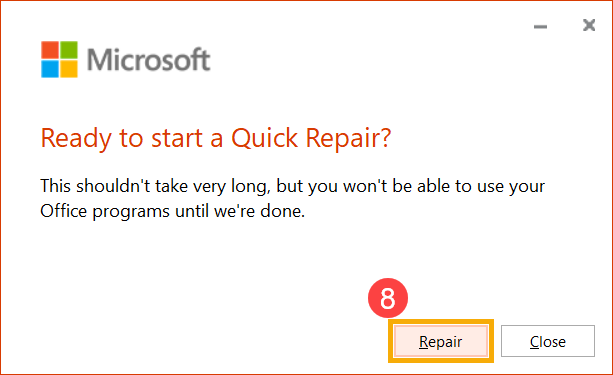
- Amikor befejeződött a javítási folyamat, kérjük, kattintson ide: [Bezárás]⑨ és használja ismét az Office programokat: ellenőrizze, hogy megfelelően működnek-e.
※ Megjegyzés: Lehetséges, hogy újra kell indítania a számítógépet a javítási folyamat befejezése után.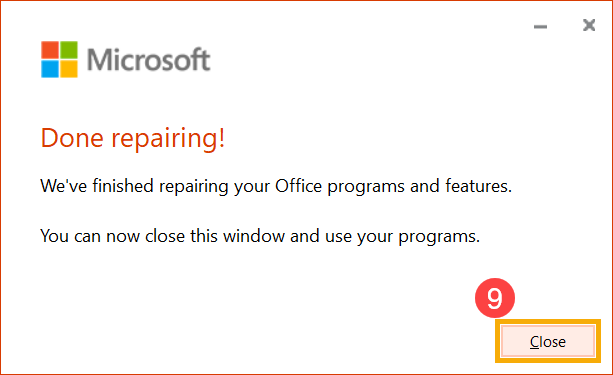
- Ha a probléma a Gyorsjavítás funkció használata után is fennáll, próbálja meg használni az Online javítás opciót.
※ Megjegyzés: Számítógépének csatlakoznia kell az internethez az Online javítás opció használata előtt.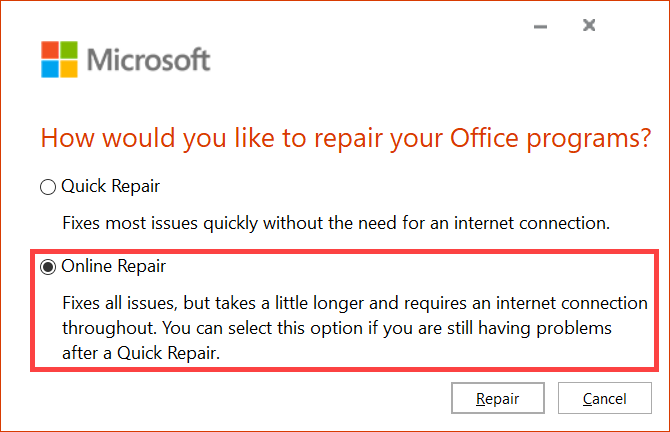
Ha a fenti lépésekkel és információkkal nem sikerült elhárítani a problémát, kérjük, lépjen kapcsolatba az ASUS ügyfélszolgálatával további információért.